
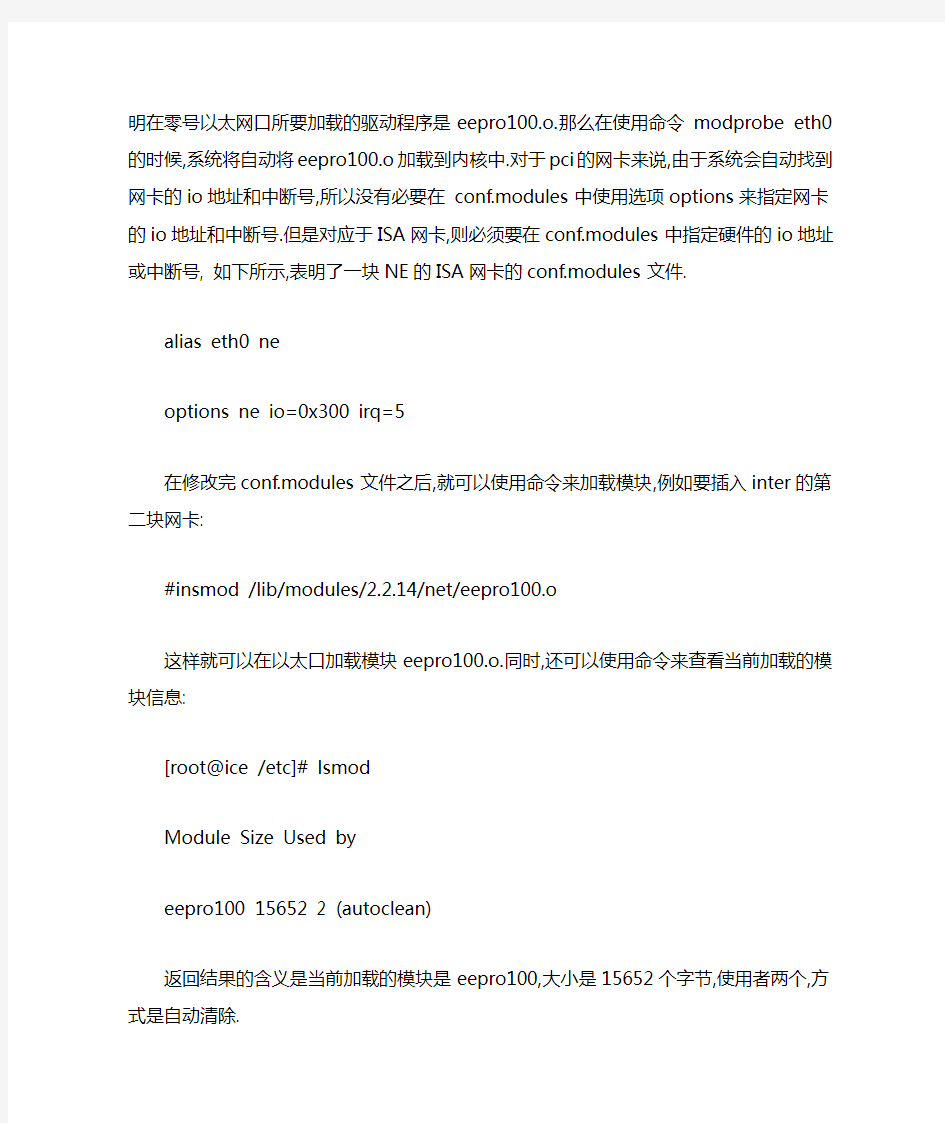
一.安装和配置网络设备
在安装linux时,如果你有网卡,安装程序将会提示你给出tcp/ip网络的配置参数,如本机的ip地址,缺省网关的ip地址,DNS的ip地址等等.根据这些配置参数,安装程序将会自动把网卡(linux系统首先要支持)驱动程序编译到内核中去. 但是我们一定要了解加载网卡驱动程序的过程,那么在以后改变网卡,使用多个网卡的时候我们就会很容易的操作.网卡的驱动程序是作为模块加载到内核中去的, 所有linux支持的网卡驱动程序都是存放在目录/lib/modules/(linux版本号)/net/ ,例如inter的82559系列10/100M自适应的引导网卡的驱动程序是eepro100.o,3COM的3C509 ISA网卡的驱动程序是3C509.o,DLINK的pci 10网卡的驱动程序是via -rhine.o,NE2000兼容性网卡的驱动程序是ne2k-pci.o和ne.o.在了解了这些基本的驱动程序之后,我们就可以通过修改模块配置文件来更换网卡或者增加网卡.
1. 修改/etc/conf.modules 文件
这个配置文件是加载模块的重要参数文件,大家先看一个范例文件
#/etc/conf.modules
alias eth0 eepro100
alias eth1 eepro100
这个文件是一个装有两块inter 82559系列网卡的linux系统中的conf.modules中的内容.alias命令表明以太口(如eth0)所具有的驱动程序的名称,alias eth0 eepro100说明在零号以太网口所要加载的驱动程序是eepro1 00.o.那么在使用命令modprobe eth0的时候,系统将自动将eepro100.o加载到内核中.对于pci的网卡来说,由于系统会自动找到网卡的io地址和中断号,所以没有必要在conf.modules中使用选项options来指定网卡的io地址和中断号.但是对应于ISA网卡,则必须要在conf.modules中指定硬件的io地址或中断号, 如下所示,表明了一块NE的ISA网卡的conf.modules文件.
alias eth0 ne
options ne io=0x300 irq=5
在修改完conf.modules文件之后,就可以使用命令来加载模块,例如要插入inter的第二块网卡:
#insmod /lib/modules/2.2.14/net/eepro100.o
这样就可以在以太口加载模块eepro100.o.同时,还可以使用命令来查看当前加载的模块信息:
[root@ice /etc]# lsmod
Module Size Used by
eepro100 15652 2 (autoclean)
返回结果的含义是当前加载的模块是eepro100,大小是15652个字节,使用者两个,方式是自动清除.
2. 修改/etc/lilo.conf文件
在一些比较新的linux版本中,由于操作系统自动检测所有相关的硬件,所以此时不必修改/etc/lilo.conf文件.但是对于ISA网卡和老的版本,为了在系统初始化中对新加的网卡进行初始化,可以修改lilo.conf文件.在/etc /lilo.conf文件中增加如下命令:
append="ether=5,0x240,eth0 ether=7,0x300,eth1"
这条命令的含义是eth0的io地址是0x240,中断是5,eth1的io地址是0x300,中断是7.
实际上,这条语句来自在系统引导影像文件时传递的参数,
LILO: linux ether=5,0x240,eth0 ether=7,0x300,eth1
这种方法也同样能够使linux系统配置好两个网卡.类似的,在使用三个以上网卡的时候,也可以依照同样的方法.
在配置好网卡之后,就应该配置TCP/IP的参数,在一般情况下,在安装linux系统的同时就会提示你配置网络参数.但是之后如果我们想要修改网络设置,可以使用如下的命令:
#ifconfig eth0 A.B.C.D netmask E.F.G.H
A.B.C.D 是eth0的IP地址,E.F.G.H是网络掩码.
其实,在linux系统中我们可以给一块网卡设置多个ip地址,例如下面的命令:
#ifconfig eth0:1 202.112.11.218 netmask 255.255.255.192
然后,使用命令#ifconfig -a 就可以看到所有的网络接口的界面:
eth0 Link encap:Ethernet HWaddr 00:90:27:58:AF:1A
inet addr:202.112.13.204 Bcast:202.112.13.255 Mask:255.255.255.192
UP BROADCAST RUNNING MULTICAST MTU:1500 Metric:1
RX packets:435510 errors:0 dropped:0 overruns:0 frame:2
TX packets:538988 errors:0 dropped:0 overruns:0 carrier:0
collisions:318683 txqueuelen:100
Interrupt:10 Base address:0xc000
eth0:1 Link encap:Ethernet HWaddr 00:90:27:58:AF:1A
inet addr:202.112.11.218 Bcast:202.112.11.255 Mask:255.255.255.192
UP BROADCAST RUNNING MULTICAST MTU:1500 Metric:1
Interrupt:10 Base address:0xc000
lo Link encap:Local Loopback
inet addr:127.0.0.1 Mask:255.0.0.0
UP LOOPBACK RUNNING MTU:3924 Metric:1
RX packets:2055 errors:0 dropped:0 overruns:0 frame:0
TX packets:2055 errors:0 dropped:0 overruns:0 carrier:0
collisions:0 txqueuelen:0
我们看到网络接口有三个,eth0 , eth0:1,lo,eth0是真实的以太网络接口,eth0:1和eth0是同一块网卡,只不过绑定了另外的一个地址,lo是会送地址。eth0和eth0:1可以使用不同网段的ip地址,这在同一个物理网段却使用不同的网络地址的时候十分有用。
另外,网卡有一种模式是混杂模式(prosimc),在这个模式下,网卡将会接收网络中所有的数据包,一些linux下的网络监听工具例如tcpdump,snort等等都是把网卡设置为混杂模式.
ifconfig命令可以在本次运行的时间内改变网卡的ip地址,但是如果系统重新启动,linux仍然按照原来的默认的设置启动网络接口。这时候,可以使用netconfig或netconf命令来重新设置默认网络参数。netconfi g 命令是重新配置基本的tcp/ip参数,参数包括是否配置为动态获得ip地址(dhcpd和bootp),网卡的i p地址,网络掩码,缺省网关和首选的域名服务器地址。netconf命令可以详细的配置所有网络的参数,分为客户端任务,服务器端任务和其他的配置三个部分,在客户端的配置中,主要包括基本主机的配置(主机名,有效域名,网络别名,对应相应网卡的ip地址,网络掩码,网络设备名,网络设备的内核驱动程序),DNS地址配置,缺省网关的地址配置,NIS地址配置,ipx接口配置,ppp/slip的配置等等。在服务器端配置中,主要包括NFS的配置,DNS的配置,ApacheWebServer配置,Samba的配置和Wu-ftpd的配置。在其他的配置选项中,一个是关于/etc/hosts文件中的主机配置,一个是关于/etc/networks文件中的网络配置信息,最后是关于使用linuxconf配置的信息。
在linuxconf命令下,同样也可以配置网络信息,但是大家可以发现,linuxconf程序是调用netconf来进行网络配置的。
另外,在/etc/sysconfig/network-scripts目录下存放着系统关于网络的配置文件,范例如下:
:
ifcfg-eth0* ifdown-post* ifup-aliases* ifup-ppp*
ifcfg-eth1* ifdown-ppp* ifup-ipx* ifup-routes*
ifcfg-lo* ifdown-sl* ifup-plip* ifup-sl*
ifdown@ ifup@ ifup-post* network-functions
ifcfg-eth0是以太口eth0的配置信息,它的内容如下:
DEVICE="eth0" /*指明网络设备名称*/
IPADDR="202.112.13.204" /*指明网络设备的ip地址*/
NETMASK="255.255.255.192" /*指明网络掩码*/
NETWORK=202.112.13.192 /*指明网络地址*/
BROADCAST=202.112.13.255 /*指明广播地址*/
ONBOOT="yes" /*指明在系统启动时是否激活网卡*/
BOOTPROTO="none" /*指明是否使用bootp协议*/
所以,我们也可以修改这个文件来进行linux下网络参数的改变。[/SIZE]
--------------------------------------------------------------------------------
二网络服务的配置
在这一部分,我们并不是详细的介绍具体的网络服务器(DNS,FTP,WWW,SENDMAIL)的配置(那将是巨大的篇幅),而是介绍一下与linux网络服务的配置相关的文件.
1. LILO的配置文件
在linux系统中,有一个系统引导程序,那就是lilo(linux loadin),利用lilo可以实现多操作系统的选择启动.它的配置文件是/etc/lilo.conf.在这个配置文件中,lilo的配置参数主要分为两个部分,一个是全局配置参数,包括设置启动设备等等.另一个是局部配置参数,包括每个引导影像文件的配置参数.在这里我就不详细介绍每个参数,特别的仅仅说明两个重要的参数:password和restricted选项,password选项为每个引导的影像文件加入口令保护.
我们都知道,在linux系统中有一个运行模式是单用户模式,在这个模式下,用户是以超级用户的身份登录到li nux系统中.人们可以通过在lilo引导的时候加入参数(linux single 或linux init 0)就可以不需要口令直接进入单用户模式的超级用户环境中,这将是十分危险的.所以在lilo.conf中增加了password的配置选项来为每个影像文件增加口令保护.
你可以在全局模式中使用password选项(对所有影像文件都加入相同的口令),或者为每个单独的影像文件加入口令.这样一来,在每次系统启动时,都会要求用户输入口令.也许你觉得每次都要输入口令很麻烦,可以使用restricted选项,它可以使lilo仅仅在linux启动时输入了参数(例如linux single)的时候才会检验密码.这两个选项可以极大的增加系统的安全性,建议在lilo.conf文件中设置它们.
由于password在/etc/lilo.conf文件是以明文存放的,所以必须要将/etc/lilo.conf文件的属性改为仅仅root可读(0400).
另外,在lilo的早期版本中,存在着引导扇区必须存放到前1024柱面的限制,在lilo的2.51版本中已经突破了这个限制,同时引导界面也变成了图形界面更加直观.将最新版本下载解压后,使用命令make" 后,使用命令m ake install即可完成安装.注意: 物理安全才是最基本的安全,即使在lilo.conf中增加了口令保护,如果没有物理安全,恶意闯入者可以使用启动软盘启动linux系统.
2. 域名服务的配置文件
(1)/etc/HOSTNAME 在这个文件中保存着linux系统的主机名和域名.范例文件
https://www.doczj.com/doc/cf1856291.html,
这个文件表明了主机名ice,域名是https://www.doczj.com/doc/cf1856291.html,
(2)/etc/hosts和/etc/networks文件在域名服务系统中,有着主机表机制,/etc/hosts和/etc/networks就是主机表发展而来在/etc/hosts中存放着你不需要DNS 系统查询而得的主机ip地址和主机名的对应,下面是一个范例文件:
# ip 地址主机名别名
127.0.0.1 localhosts loopback
202.117.1.13 https://www.doczj.com/doc/cf1856291.html, www
202.117.1.24 https://www.doczj.com/doc/cf1856291.html, ftp
在/etc/networks 中,存放着网络ip地址和网络名称的一一对应.它的文件格式和/etc/hosts是类似的
(3)/etc/resolv.conf 这个文件是DNS域名解析器的主要配置文件,它的格式十分简单,每一行由一个主关键字组成./etc/resolv.conf的关键字主要有:
domain 指明缺省的本地域名,
search 指明了一系列查找主机名的时候搜索的域名列表,
nameserver 指明了在进行域名解析时域名服务器的ip地址.下面给出一个范例文件:
#/etc/resolv.conf
domain https://www.doczj.com/doc/cf1856291.html,
search https://www.doczj.com/doc/cf1856291.html, https://www.doczj.com/doc/cf1856291.html,
nameserver 202.117.0.20
nameserver 202.117.1.9
(4)/etc/host.conf 在系统中同时存在着DNS域名解析和/etc/hosts的主机表机制时,由文件/etc/host.conf来说明了解析器的查询顺序.范例文件如下:
#/etc/host.conf
order hosts,bind #解析器查询顺序是文件/etc/hosts,然后是DNS
multi on #允许主机拥有多个ip地址
nospoof on #禁止ip地址欺骗
3. DHCP的配置文件
/etc/dhcpd.conf是DHCPD的配置文件,我们可以通过在/etc/dhcpd.conf文件中的配置来实现在局域网中动态分配ip地址,一台linux主机设置为dhcpd服务器,通过鉴别网卡的MAC地址来动态的分配ip地址.范例文件如下:
option domain-name "https://www.doczj.com/doc/cf1856291.html,";
use-host-decl-names off;
subnet 210.27.48.0 netmask 255.255.255.192
{
filename "/tmp/image";
host dial_server
{
hardware ethernet 00:02:b3:11:f2:30;
fixed-address 210.27.48.8;
filename "/tmp/image";
}
}
在这个文件中,最主要的是通过设置的硬件地址来鉴别局域网中的主机,并分配给它指定的ip地址,hard ware ethernet 00:02:b3:11:f2:30指定要动态分配ip的主机得网卡的MAC地址,fixed-address 210.27.48.8指定分配其ip地址。filename "/tmp/image"是通过tftp服务,主机所要得到的影像文件,可以通过得到的影像文件来引导主机启动。
4. 超级守候进程inetd的配置
在linux系统中有一个超级守候进程inetd,inetd监听由文件/etc/services指定的服务的端口,inetd根据网络连接请求,调用相应的服务进程来相应请求.在这里有两个文件十分重要,/etc/inetd.conf和/etc/services,文件/etc/s ervices定义linu系统中所有服务的名称,协议类型,服务的端口等等信息,/etc/inetd.conf是inetd的配置文件,由它来指定那些服务可以由inetd来监听,以及相应的服务进程的调用命令.首先介绍一下/etc/services文件,/ etc/services文件是一个服务名和服务端口对应的数据库文件,如下面所示:/etc/services文件
(实际上,以上仅仅是/etc/services的一部分,限于篇幅没有全部写出)
在这个文件中,为了安全考虑,我们可以修改一些常用服务的端口地址,例如我们可以把telnet服务的端口地址改为52323,www的端口改为8080,ftp端口地址改为2121等等,这样仅仅需要在应用程序中修改相应的端口即可.这样可以提高系统的安全性.
/etc/inetd.conf文件是inetd的配置文件, 首先要了解一下linux服务器到底要提供哪些服务。一个很好的原则是" 禁止所有不需要的服务",这样黑客就少了一些攻击系统的机会./etc/inetd.conf范例文件
大家看到的这个文件已经修改过的文件,除了telnet 和ftp服务,其他所有的服务都被禁止了.在修改了/etc/ine td.conf之后,使用命令kill -HUP (inetd的进程号),使inetd重新读取配置文件并重新启动即可.
5. ip route的配置
利用linux,一台普通的微机也可以实现高性价比的路由器.首先让我们了解一下linux的查看路由信息的命令:
[root@ice /etc]# route -n
Kernel IP routing table
Destination Gateway Genmask Flags Metric Ref Use Iface
202.112.13.204 0.0.0.0 255.255.255.255 UH 0 0 0 eth0
202.117.48.43 0.0.0.0 255.255.255.255 UH 0 0 0 eth1
202.112.13.192 202.112.13.204 255.255.255.192 UG 0 0 0 eth0
202.112.13.192 0.0.0.0 255.255.255.192 U 0 0 0 eth0
202.117.48.0 202.117.48.43 255.255.255.0 UG 0 0 0 eth1
202.117.48.0 0.0.0.0 255.255.255.0 U 0 0 0 eth1
127.0.0.0 0.0.0.0 255.0.0.0 U 0 0 0 lo
0.0.0.0 202.117.48.1 0.0.0.0 UG 0 0 0 eth1
命令netstat -r n 得到输出结果和route -n是一样的.它们操作的都是linux 内核的路由表.
命令cat /proc/net/route的输出结果是以十六进制表示的路由表.
[root@ice /etc]# cat /proc/net/route
Iface Destination Gateway Flags RefCnt Use Metric Mask
eth0 CC0D70CA 00000000 0005 0 0 0 FFFFFFF
eth1 2B3075CA 00000000 0005 0 0 0 FFFFFFF
eth0 C00D70CA CC0D70CA 0003 0 0 0 C0FFFFF
eth0 C00D70CA 00000000 0001 0 0 0 C0FFFFF
eth1 003075CA 2B3075CA 0003 0 0 0 00FFFFF
eth1 003075CA 00000000 0001 0 0 0 00FFFFF
lo 0000007F 00000000 0001 0 0 0 000000F
eth1 00000000 013075CA 0003 0 0 0 0000000
通过计算可以知道,下面的这个路由表(十六进制)和前面的路由表(十进制)是一致的.
我们还可以通过命令route add (del )来操作路由表,增加和删除路由信息.
除了上面的静态路由,linux还可以通过routed来实现rip协议的动态路由.我们只需要打开linux的路由转发功能,在/proc/sys/net/ipv4/ip_forward文件中增加一个字符1.
三.网络的安全设置
在这一部分,再次强调一定要修改/etc/inetd.conf,安全的策略是禁止所有不需要的服务.除此之外,还有以下几个文件和网络安全相关.
(1)./etc/ftpusers ftp服务是一个不太安全的服务,所以/etc/ftpusers限定了不允许通过ftp访问linux主机的用户列表.当一个ftp请求传送到ftpd,ftpd首先检查用户名,如果用户名在/etc/ftpusers中,则ftpd将不会允许该用户继续连接.范例文件如下:
# /etc/ftpusers - users not allowed to login via ftp
root
bin
daemon
adm
lp
sync
shutdown
halt
news
uucp
operator
games
nobody
nadmin
(2)/etc/securetty 在linux系统中,总共有六个终端控制台,我们可以在/etc/securetty中设置哪个终端允许root 登录,所有其他没有写入文件中的终端都不允许root登录.范例文件如下:
# /etc/securetty - tty's on which root is allowed to login
tty1
tty2
tty3
tty4
(3)tcpd的控制登录文件/etc/hosts.allow和/etc/hosts.deny
在tcpd服务进程中,通过在/etc/hosts.allow和/etc/hosts.deny中的访问控制规则来控制外部对linux主机的访问.它们的格式都是
service-list : hosts-list [ : command]
服务进程的名称: 主机列表可选,当规则满足时的操作
在主机表中可以使用域名或ip地址,ALL表示匹配所有项,EXCEPT表示除了某些项, PARANOID表示当ip 地址和域名不匹配时(域名伪装)匹配该项.
范例文件如下:
#
# hosts.allow This file describes the names of the hosts which are
# allowed to use the local INET services, as decided
# by the '/usr/sbin/tcpd' server.
#
ALL : 202.112.13.0/255.255.255.0
ftpd: 202.117.13.196
in.telnetd: 202.117.48.33
ALL : 127.0.0.1
在这个文件中,网段202.112.13.0/24可以访问linux系统中所有的网络服务,主机202.117.13.196只能访问ftp d服务,主机202.117.48.33只能访问telnetd服务.本机自身可以访问所有网络服务.
在/etc/hosts.deny文件中禁止所有其他情况:
#/etc/hosts.deny
ALL : DENY : spawn (/usr/bin
vi /etc/sysconfig/network-scripts/ifcfg-eth0 命令配置IP vi进入后,按i变成编辑模式,屏幕下方有个INSERT字样,这时跟windows 的记事本一样了,改吧。内容见下 改完后按ESC键,再输入冒号x——:x保存退出。 service network restart 你的IP就出来了。 DEVICE=eth0 BOOTPROTO=none IPADDR=192.168.0.1 GATEWAY=192.168.0.254 ONBOOT=yes TYPE=Ethernet 1、ifconfig 可以使用ifconfig命令来配置并查看网络接口的配置情况。 例如: (1)配置eth0的IP地址,同时激活该设备。 #ifconfig eth0 192.168.1.10 netmask 255.255.255.0 up (2)配置eth0别名设备eth0:1的IP地址,并添加路由。 #ifconfig eth0 192.168.1.3 #route add –host 192.168.1.3 dev eth0:1 (3)激活设备。 #ifconfig eth0 up (4)禁用设备。 #ifconfig eth0 down (5)查看指定的网络接口的配置。 #ifconfig eth0 (6)查看所有的网络接口配置。
#ifconfig 2、route 可以使用route命令来配置并查看内核路由表的配置情况。 例如: (1)添加到主机的路由。 #route add –host 192.168.1.2 dev eth0:0 #route add –host 10.20.30.148 gw 10.20.30.40 (2)添加到网络的路由。 #route add –net 10.20.30.40 netmask 255.255.255.248 eth0 #route add –net 10.20.30.48 netmask 255.255.255.248 gw 10.20.30.41 #route add –net 192.168.1.0/24 eth1 (3)添加默认网关。 #route add default gw 192.168.1.1 (4)查看内核路由表的配置。 #route (5)删除路由。 #route del –host 192.168.1.2 dev eth0:0 #route del –host 10.20.30.148 gw 10.20.30.40 #route del –net 10.20.30.40 netmask 255.255.255.248 eth0 #route del –net 10.20.30.48 netmask 255.255.255.248 gw 10.20.30.41 #route del –net 192.168.1.0/24 eth1
实验二Linux基本网络配置 一、实验内容 1.linux图形界面方式和命令方式下对网络的配置 2.网络配置文件的含义 二、实验目的及要求 1.掌握在图形界面方式配置网络 2.掌握在命令方式下配置网络 3.理解网络配置文件的含义 三、实验环境及条件 软件:PC 机+操作系统RHEL5 。 四、实验实施步骤 1.图形界面方式配置网络 对一个Linux系统进行网络配置,配置的主要参数如下: 网络IP地址:10.10.52.* 子网掩码:255.255.255.0 默认网关:10.10.52.1 DNS服务器地址:192.168.1.13,192.168.1.14,202.99.160.68 启动redhat-config-network管理工具,方法有以下两种: 1)依次单击面板上的“主菜单→系统设置→网络”,可打开如图对话框。 2)在终端的提示符下输入“redhat-config-network”命令,可打开如图对话框。
2、使用常用命令配置网络 (1)hostname # hostname “你自己的名字”(2)ifconfig (3)ifconfig eth0 10.10.52.*/24
(4)为一块网卡设置多个ip地址 Ifconfig eth0:1 *.*.*.*/24 Ifconfig eth0:2 *.*.*.*/24 (5)添加网关 route add default gw 10.10.52.1 (6)ifup和ifdonw
(7) ping 3、熟悉网络配置文件 (1)请修改网络设置文件/etc/sysconfig/network 中的主机名为linux (2)请修改网络配置文件/etc/sysconfig/network-scripts/ifcfg-eth0 ,将网络配置dhcp改成static配置,增加IPADDR为10.10.52.*,增加NETMASK为255.255.255.0,增加GATEWAY为10.10.52.1 (3)请修改配置DNS客户文件/etc/resolv.conf,DNS服务器为192.168.1.13,192.168.1.14,202.99.160.68 (4)将网络服务重新启动:service network restart 五、思考题 在局域网中有一台Linux主机,其通过网关连接到互联中,现在该Linux主机不能通过浏览器访问到互联网中的某个站点,通常如何查找故障?
实验六Linux软件包管理与基本网络配置 一. 一.实验目的: 1.1.学会find命令的使用方法; 2.2.学习利用rpm和tar命令实现软件包的管理; 3.3.掌握如何在Linux下的TCP/IP网络的设置; 4.4.学会使用命令检测网络配置; 5.5.学会启用和禁用系统服务。 二. 二.实验内容: 1.1.利用find命令查找满足条件的文件; 2.2.利用rpm和tar命令管理软件包; 3.3.使用ifconfig命令配置网络接口; 4.4.使用route命令加默认网关; 5.5.使用hostname命令设置主机名; 6.6.修改/etc/hosts实现Linux的静态地址解析; 7.7.修改/etc/resolv.conf配置Linux的DNS客户端; 8.8.使用ping、netstat命令检测配置; 9.9.设置系统启动时自动配置网络参数; 10.10.用service命令和ntsysv命令控制守护进程。 三. 三.实验练习: 任务一 rpm软件包的管理 本部分实验内容按照课本P171-P178页的各个小的实验内容进行练习。 任务二 find命令的使用 1.1.在/var/lib目录下查找所有文件其所有者是games用户的文件。 $ find /var/lib –user games 2> /dev/null 2.2.在/var目录下查找所有文件其所有者是root用户的文件。 $ find /var –user root –group mail 2>/dev/mull 3.3.查找所有文件其所有者不是root,bin和student用户并用长格式显示(如ls –l 的显示结果)。$ find / -not –user root –not –user bin –not –user student –ls 2> /dev/null or $find / ! –user root ! –user bin ! –user student –exec ls –ld {} \; 2> /dev/null 4.4.查找/usr/bin目录下所有大小超过一百万byte的文件并用长格式显示(如ls –l 的显示结果)。$ find /usr/bin –size +1000000c –ls 2> /dev/null 5.5.对/etc/mail目录下的所有文件使用file命令。 $find /etc/maill –exec file {} \; 2 > /dev/null
Linux 网络接口2012-06-21 10:29:45 分类:LINUX 在 Linux 中,所有的网络通讯都发生在软件接口与物理网络设备之间。与网络接口配置相关的文件,以及控制网络接口状态的脚本文件,全都位于 /etc/sysconfig/netwrok-scripts/ 目录下。虽然在不同的系统之间,这些文件的类型和数量并不一定相同,但大致来讲,都包含以下几类与网络相关的配置文件: 1.网络接口配置文件 2.网络接口控制脚本 3.与网络相关的函数库文件(function files) 各种的网络设备都需要用到这些文件保证设备的正常动作 本章将深入探讨这些文件的用途,以及使用它们的方式。 Linux 网络接口 网络接口配置文件 在 Linux 中,网络接口配置文件用于控制系统中的软件网络接口,并通过接口实现对网络设备的控制。当系统启动时,系统通过这些接口配置文件决定启动哪些接口,以及如此对这些接口进行配置。 在 Linux 中,网络接口配置文件用于控制系统中的软件网络接口,并通过这些接口实现对网络设备的控制。当系统启动时,系统通过这些接口配置文件决定启动哪些接口,以及如何对这些接口进行配置。接口配置文件的名称通常类似于 ifcfg-
以太网接口 在所有的网络配置文件中,最常用的就是 ifcfg-eth0,因为它是系统中第一块网卡的配置文件。如果系统中有多块网卡,ifcfg-eth 后面的数字就会依次递增。正因为每个设备都有对应的一个配置文件,因此管理员也能够单独地控制每一个设备。 以下是一个 ifcfg-eth0 配置文件的示例,在配置中已经为网卡设置好了 IP 地址。 DEVICE=eth0 BOOTPROTO=none ONBOOT=yes NETWORK=10.0.1.0 NETMASK=255.255.255.0 IPADDR=10.0.1.27 USERCTL=no // 是否允许非root用户控制网卡 在接口配置文件中,选项之间存在着一些关联,如果不像上例中那样使用固定 IP,使用 DHCP 获取 IP 地址的配置文件又会不一样。以下就是将网卡配置成通过 DHCP 获取 IP 地址的配置: DEVICE=eth0 BOOTPROTO=dhcp ONBOOT=yes 使用网络管理工具(system-config-network) 对网络接口文件进行更改是比较方便的一种方式,但通过学习手动更改配置文件,能够更好的在各种 Linux 发行版中执行网络配置的工作。 有关网络管理工具的使用方法,可以参考下一章翻译文档 - 《Fedora/Linux 网络配置工具》 下面是以太网接口配置文件中常用的一些选项:
Linux设置用永久静态IP 配置文件位于: /etc/sysconfig/network-script s/ifcfg-eth0 DEVICE=eth0 ONBOOT=yes BOOTPROTO=static IPADDR=192.168.0.3 NETMASK=255.255.255.0 GATEWAY=192.168.0.1 使IP地址生效: /sbin/ifdown eth0 /sbin/ifup eth0 通知网关更新信息: /etc/init.d/network restart 如果想给该网卡设置多IP则: 1.执行“cp ifcfg-eth0 ifcfg-eth0:1”复制eth0的配置文件,文件名在原文件名后加":1". 2.编辑修改ifcfg-eth0:1中相应的字段,具体如下:
懂得网络配置命令是一般技术人员必备的技术,经过一段时间的研究和学习,总结了一些常用的命令和示例以便日后查阅. 传统的在1--3点,ip高级路由命令在4--12点,两者部分可以通用,并达到同样的目的,但ip 的功能更强大,可以实现更多的配置目的. 首先,先了解传统的网络配置命令: 1. 使用ifconfig命令配置并查看网络接口情况 示例1: 配置eth0的IP,同时激活设备: # ifconfig eth0 192.168.4.1 netmask 255.255.255.0 up 示例2: 配置eth0别名设备eth0:1 的IP,并添加路由 # ifconfig eth0:1 192.168.4.2 # route add –host 192.168.4.2 dev eth0:1 示例3:激活(禁用)设备 # ifconfig eth0:1 up(down) 示例4:查看所有(指定)网络接口配置 # ifconfig (eth0) 2. 使用route 命令配置路由表 示例1:添加到主机路由 # route add –host 192.168.4.2 dev eth0:1 # route add –host 192.168.4.1 gw 192.168.4.250 示例2:添加到网络的路由 # route add –net IP netmask MASK eth0 # route add –net IP netmask MASK gw IP # route add –net IP/24 eth1
Linux基本网络配置: 查看及测试网络接口信息: 命令ifconfig:查看系统中处于活动状态的网络接口设备: [root@localhost ~]# ifconfig 查看指定网络接口的基本配置信息: 查看eth0网卡的基本配置信息: [root@localhost ~]# ifconfig eth0 查看所有网络接口配置信息: [root@localhost ~]# ifconfig –a 查看主机路由表信息: 查看linux主机中的路由表信息:(或[root@localhost ~]# netstat -nr) [root@localhost ~]# route Kernel IP routing table Destination Gateway Genmask Flags Metric Ref Use Iface 192.168.20.0 * 255.255.255.0 U 1 0 0 eth0 default 192.168.20.1 0.0.0.0 UG 0 0 0 eth0 [root@localhost ~]# 其中default的行表示当前主机的默认网关记录。 查看linux主机中的路由信息,以数字形式显示地址: [root@localhost ~]# route -n Kernel IP routing table Destination Gateway Genmask Flags Metric Ref Use Iface 192.168.20.0 0.0.0.0 255.255.255.0 U 1 0 0 eth0 0.0.0.0 192.168.20.1 0.0.0.0 UG 0 0 0 eth0 [root@localhost ~]# 使用这种方式,默认不会出现*,而是0.0.0.0。 跟踪数据包的路由途径: [root@localhost ~]# traceroute https://www.doczj.com/doc/cf1856291.html, 查看主机名称: [root@localhost ~]# hostname localhost.localdomain [root@localhost ~]# 设置主机名称: (重启失效) [root@localhost ~]# hostname zhangserver
1 分数: 5 Apache不能支持哪种功能?() 选择至少一个答案 a. AppleTalk b. SSL c. CGI d. NFS 正确 这次提交的分数:5/5。 Question2 分数: 5 B类网络最多可以有多少个网络地址?() 选择一个答案 a. 97150 b. 16382 c. 126 d. 2097150 正确 这次提交的分数:5/5。 Question3 分数: 5 IP别名是什么?() 选择一个答案 a. 允许一个网卡上绑定多个ip地址 b. 允许几个不同的网络以一个统一的网络面 c. 允许一个网上的多台机器共享一个ip
d. 允许其他协议使用ip地址 正确 这次提交的分数:5/5。 Question4 分数: 5 Ip地址211.21.210.20,它是属于哪一类网?如果掩码是255.255.255.0,它的广播地址是什么?() 选择一个答案 a. B类 255.0.0.0 b. A类 255.0.0.0 c. C类 255.255.0.0 d. C类 211.21.210.255 正确 这次提交的分数:5/5。 Question5 分数: 5 下列关于xinetd的描述哪些是正确的?() 选择至少一个答案 a. 必要时它会调用其他守护进程 b. 每个普通用户都可以运行xinetd c. xinetd能与TCP_Wraper一起控制对某个网络服务的访问 d. 它的配置文件是/etc/xinetd.conf 正确 这次提交的分数:5/5。 Question6 分数: 5 下列选项中哪个不是Apache基于主机的访问控制指令?() 选择一个答案 a. ALL
Linux下基本的网络配置 1、实验目的 (1)理解TCP/IP网络模型及其相关概念 (2)掌握Linux以太网接口配置 (3)掌握Linux下TCP/IP常用网络命令 (4)掌握Linux下网络配置常用到的文件 2、实验内容 (1)网络接口参数的设定 (2)网络侦错 (3)网络查询 (4)远程连接 (5)文本浏览器 3、理论知识 (1)TCP/IP网络协议栈 (2)常用到的网络协议 (3)TCP/IP常用到的配置文件及其功能 1)etc/sysconfig/network 包含了计算机最基本的网络信息,用于系统启动 文件如下: 2)etc/sysconfig/network-script 为网络接口信息的配置目录,该目录下的文件为网络接口的配置脚步。在Linux中,可以使用# ifconfig 命令来查看网络接口的配置信息。其中eth0,表示Linux中的第一块以太网卡,如果有多网卡的主机,则依次以eth1,eth2,······来表示。另外,在一个网卡上可以绑定多个IP 地址,每一个IP地址相当于以太网的一个子接口,例如在eth0上设置两个子接
口,可以用eth0:1,eth0:2来表示。相应地,每一个子接口也会产生一个脚本配置文件,这些文件也都是存放在network-script下的。 [root@azuo root]# ls /etc/sysconfig/network-scripts/ ifcfg-eth0 ifdown-ipv6 ifup ifup-isdn ifup-sit ifcfg-lo ifdown-isdn ifup-aliases ifup-plip ifup-sl ifdown ifdown-post ifup-cipcb ifup-plusb ifup-wireless ifdown-aliases ifdown-ppp ifup-ippp ifup-post init.ipv6-global ifdown-cipcb ifdown-sit ifup-ipv6 ifup-ppp network-functions ifdown-ippp ifdown-sl ifup-ipx ifup-routes network-functions-ipv6 在上图中,我们可以看到ifcfg-eth0文件,该文件就是eth0,也就是第一块网卡的脚本配置文件。 4、实验步骤 (1)网络接口参数的设置 设置网络接口参数,主要以下几种方法: 1)使用GUI工具配置,这个比较简单,如同windows的图形界面,这里就不再多说,只是给出简单的截图而已。
网络配置—桥接方式 网络桥接配置框图如图1所示,两块MPC8548E板通过同步口方式(以太网口亦适用)进行连接,将同步口驱成网络设备,工作方式与以太网口等同。假设同步口网络设备接口为eth4,以太网设备接口为eth0。 图1:桥接方式配置示意图 桥接方式配置如下: (1)MPC8548E板1(图1中左) # /usr/sbin/brctl addbr br0 # /usr/sbin/brctl stp br0 off(若brctl为busybox的符号连接,则off替换为0)# /usr/sbin/brctl addif br0 eth0 # /usr/sbin/brctl addif br0 eth1 # /sbin/ifconfig eth0 0.0.0.0.0 up # /sbin/ifconfig eth4 0.0.0.0 up # /sbin/ifconfig br0 192.168.1.3 netmask 255.255.255.0 up (1)MPC8548E板2(图1中右) # /usr/sbin/brctl addbr br0 # /usr/sbin/brctl stp br0 off(若brctl为busybox的符号连接,则off替换为0)# /usr/sbin/brctl addif br0 eth0 # /usr/sbin/brctl addif br0 eth1 # /sbin/ifconfig eth0 0.0.0.0.0 up # /sbin/ifconfig eth4 0.0.0.0 up # /sbin/ifconfig br0 192.168.1.5 netmask 255.255.255.0 up 测试方式与路由方式类同。 桥接方式下构造伪以太网帧MAC头 桥接方式下同步口驱动中构造伪以太网帧MAC头以便能够递交给协议栈上
Linux系统网卡速率和双工模式的配置 1、mii-tool 配置网络设备协商方式的工具; 1.1 mii-tool 介绍; mii-tool - view, manipulate media-independent interface status (mii-tool 是查看,管理介质的网络接口的状态) 有时网卡需要配置协商方式,比如10/100/1000M的网卡半双工、全双工、自动协商的配置。但大多数的网络设备是不用我们来修改协商,因为大多数网络设置接入的时候,都采用自动协商来解决相互通信的问题。不过自动协商也不是万能的,有时也会出现错误,比如丢包率比较高,这时就要我们来指定网卡的协商方式。 mii-tool 就是能指定网卡的协商方式。下面我们说一说mii-tool的用法; 1.2 mii-tool 的用法; mii-tool 在更改网络设备通信协商方式的方法比较简单,用-v 参数来查看网络接口的状态;看下面的例子; mii-tool 更改网络接口协商的方法; [root@localhost ~]# mii-tool --help usage: mii-tool [-VvRrwl] [-A media,... | -F media] [interface ...] -V, --version display version information -v, --verbose more verbose output 注:显示网络接口的信息; -R, --reset reset MII to poweron state 注:重设MII到开启状态; -r, --restart restart autonegotiation 注:重启自动协商模式; -w, --watch monitor for link status changes 注:查看网络接口连接的状态变化; -l, --log with -w, write events to syslog 注:写入事件到系统日志; -A, --advertise=media,... advertise only specified media 注:指令特定的网络接口; -F, --force=media force specified media technology 注:更改网络接口协商方式; media: 100baseT4, 100baseTx-FD, 100baseTx-HD, 10baseT-FD, 10baseT-HD, (to advertise both HD and FD) 100baseTx, 10baseT *实例一:查看网络接口的协商状态; [root@localhost ~]# mii-tool -v eth0 eth0: negotiated 100baseTx-FD, link ok product info: vendor 00:00:00, model 0 rev 0 basic mode: autonegotiation enabled basic status: autonegotiation complete, link ok capabilities: 100baseTx-FD 100baseTx-HD 10baseT-FD 10baseT-HD advertising: 100baseTx-FD 100baseTx-HD 10baseT-FD 10baseT-HD link partner: 100baseTx-FD 100baseTx-HD 10baseT-FD 10baseT-HD flow-control 注:上面的例子,我们可以看得到是自动协商。注意红字的部份; *实例二:更改网络接口协商方式; 更改网络接口的协商方式,我们要用到-F选项,后面可以接100baseT4, 100baseTx-FD, 100baseTx-HD, 10baseT-FD, 10baseT-HD等参数; 如果我们想把网络接口eth0改为1000Mb/s全双工的模式应该怎么办呢? [root@localhost ~]# mii-tool -F 100baseTx-FD [root@localhost ~]#mii-tool -v eth0 eth0: 100 Mbit, full duplex, link ok
/etc/conf.module /etc/HOSTNAME /etc/sysconfig/network-scripts/ifcfg-ethN /etc/resolv.conf /etc/host.conf /etc/sysconfig/network /etc/hosts /etc/inetd.conf /etc/hosts.allow /etc/services /etc/securetty /etc/rc.d/rc.local 要建立一个安全Linux服务器就首先要了解Linux环境下和网络服务相关的设置文件的含义及怎么进行安全的设置。在Linux系统中,TCP/IP 网络是通过若干个文本文件进行设置的,也许你需要编辑这些文件来完成连网工作,不过这些设置文件大都能通过设置命令linuxconf(其中网络部分的设置能通过netconf 命令来实现)命令来实现。下面介绍基本的TCP/IP网络设置文件。 * /etc/conf.modules 文件 该设置文件定义了各种需要在启动时加载的模块的参数信息。这里主要着重讨论关于网卡的设置。在使用Linux做网关的情况下,Linux服务器至少需要设置两块网卡。为了减少启动时可能出现的问题,Linux 内核不会自动检测多个网卡。对于没有将网卡的驱动编译到内核而是作为模块动态载入的系统若需要安装多块网卡,应该在“conf.modules”文件中进行相应的设置。 若设备驱动被编译为模块(内核的模块):对于PCI设备,模块将自动检测到所有已安装到系统上的设备;对于ISA卡,则需要向模块提供IO地址,以使模块知道在何处寻找该卡,这些信息在“/etc/conf.modules”中提供。 例如,我们有两块ISA总线的3c509卡,一个IO地址是0x300,另一个是0x320。编辑“conf.modules”文件如下: alias eth0 3c509 alias eth1 3c509 options 3c509 io=0x300,0x320 这是说明3c509的驱动程式应当分别以eth0或eth1的名称被加载(alias eth0,eth1),并且他们应该以参数io=0x300,0x320被装载,来通知驱动程式到哪里去寻找网卡,其中0x是不可缺少的。 对于PCI卡,仅仅需要alias命令来使ethN和适当的驱动模块名关联,PCI卡的IO地址将会被自动的检测到。对于PCI卡,编辑“conf.modules”文件如下: alias eth0 3c905 alias eth1 3c905 若驱动已被编译进了内核:系统启动时的PCI检测程式将会自动找到所有相关的网卡。ISA卡一般也能够被自动检测到,不过在某些情况下,ISA卡仍然需要做下面的设置工作: 在“/etc/lilo.conf”中增加设置信息,其方法是通过LILO程式将启动参数信息传递给内核。对于ISA卡,编辑“lilo.conf”文件,增加如下内容: append=" ether="0,0,eth0 ether="0,0,eth1" 注:先不要在“lilo.conf”中加入启动参数,测试一下你的ISA卡,若失败再使用启动参数。 如果用传递启动参数的方法,eth0和eth1将按照启动时被发现的顺序来设置。 * /etc/HOSTNAME 文件 该文件包含了系统的主机名称,包括完全的域名,如:https://www.doczj.com/doc/cf1856291.html,。
实验三Linux基本网络配置 一.实验目的和要求 1.熟练掌握Linux IPv4地址的配置方法; 2.掌握TCP/IP网络配置文件及常见配置; 3.掌握Linux系统DNS 服务的配置; 二.实验环境 已安装有LINUX操作系统的计算机 三.实验过程 1. 使用setup菜单完成TCP/IP网络配置。 (1)在命令行运行setup,选择“Network Configuration” (2)选择“eth0(eth0)……” (3)取消“Use DHCP” (4)配置IP地址和子网掩码为192.168.1.10/255.255.255.0,网关为192.168.1.1; (5)逐层退出 (6)运行ifdown eth0禁用以太网卡 (7)运行ifup eth0启用以太网卡并重新读取配置。 (8)使用ifconfig检查eth0网卡的 IP地址配置。 请写出你自己的inet addr_____________ Bcast ___________________ Mask ______________________ 2. 手工编辑网络配置文件。 (1)vi /etc/sysconfig/network :网络配置文件 (2)vi /etc/sysconfig/network-scripts/ifcfg-eth0:第一个以太网卡的配置文件
3. 常用Linux网络命令 (1)ifconfig :显示或修改IP地址配置 (2)route:显示路由表, 写出route路由表 ____________________________________ 配置静态路由 route add -net 172.16.0.0 netmask 255.255.0.0 dev eth0 添加了一条静态路由,目标网络为172.16.0.0,子网掩码为 255.255.0.0,本地出口 为eth0 。 (3)ip:强大的命令 ip address show:显示IP地址配置信息 ip address add 10.0.0.10 dev eth0:给 eth0网卡添加一个 IP地址 ip address del 10.0.0.10 dev eth0:删除 IP地址 ip route show :显示路由表 ___________________________ ip route add 172.20.10.0/24 dev eth0:使用本地出口配置静态路由 ip route add 172.20.20.0/24 via 192.168.202.1:使用下一条 IP地址配置静态路由 (4)ping:发送ICMP echo request测试网络连通性 ping 192.168.202.1 :按Ctrl+C结束 ping (5)netstat:显示TCP/UDP/IP网络连接信息 netstat -nutlp:显示本机所有监听连接 netstat -anutlp:显示所有网络连接socket 4. 虚拟系统上网设置 (1)在host system 中用命令 ipconfig /all查找到本地网卡的 IP,DNS等信息。 ipAddress ___________ DNS servers ____________
1.网卡配置 要使主机接入网络必须正确配置网卡,网卡配置存放在/etc/sysconfig/network-script/目录中。目录里面存放了很多关于网络配置的脚本,其中网卡配置使用了ifcfg-eth0的形式编号。 修改指定网卡配置文件ifcfg-eth0。 修改网卡配置后需要重启network服务(参照8)。 例如: /etc/sysconfig/network-scripts/ifcfg-eth0 # Advanced Micro Devices 79c970 [PCnet32 LANCE] DEVICE=eth0 #设备名称 BOOTPROTO=static|dhcp #使用静态配置还是使用dhcp分配的ip地址 HWADDR=00:0C:29:26:A2:A6 #网卡的物理地址mac ONBOOT=yes DHCP_HOSTNAME=192.168.1.1 #dhcp地址 IPADDR=192.168.1.9 #网卡ip NETMASK=255.255.255.0 #子网掩码 GATEWAY=192.168.1.1 #网关ip BROADCAST=192.168.1.255 #广播ip https://www.doczj.com/doc/cf1856291.html,work网络配置 /etc/sysconfig/network文件记录了一些网络配置信息。 例如(结合网络收集): NETWORKING=YES|NO #YES表示需要配置网络。NO:表示不需要配置网络。HOSTNAME=yezee #主机的全限定域名 GATEWAY=gw-ip #网络网关的IP地址
GATEWAYDEV=gw-dev #网关设备的名称(例如eth0或IP地址) NISDOMAIN=dom-name #表示NIS(名称信息服务)域(如果有的话) FORWARD_IPV4=”NO” #配置路由器时,是否转发IPV4。 NETWORKING_IPV6=yes #ipv6网络协议 3.配置DNS 保存DNS配置的文件是/etc/resolv.conf nameserver最多可以有3个DNS服务器. search最多可以指定6个域名 格式: domain https://www.doczj.com/doc/cf1856291.html, search https://www.doczj.com/doc/cf1856291.html, https://www.doczj.com/doc/cf1856291.html, nameserver 202.96.128.86 nameserver 192.168.1.1 在网上找了段关于domain和search关键字的说明,说明domain和search关键字的作用其实是一样的。
即用即查L i n u x命令行实例参考手册代码 第13章基本网络配置命令 配置或显示网络设备——ifconfig ifconfig命令语法: ifconfig [网络设备] [IP地址] [参数] 实例1:显示安装在本地主机的第一块以太网卡eth0的状态,执行命令: [root@localhost ~]# ifconfig eth0 实例2:配置本地主机回送接口。执行命令: [root@localhost ~]# ifconfig lo inet 127.0.0.1 up 实例3:显示本地主机上所有网络接口的信息,包括激活和非激活的,执行命令:[root@localhost ~]# ifconfig 实例4:配置eth0网络接口的IP为 192.168.1.108。 在设置eth0网络接口之前,首先显示本地主机上所有网络接口的信息。执行命令: [root@localhost ~]# ifconfig 然后设置eth0网络接口,ip为192.168.1.108,netmask为255.255.255.0,
broadcast为192.168.1.255。执行命令: [root@localhost ~]# ifconfig eth0 192.168.1.108 netmask 255.255.255.0 broadcast 192.168.1.255 实例5:启动/关闭eth0网络接口。 在eth0网络接口禁用之前,首先显示本地主机上所有网络接口的信息。执行命令: [root@localhost ~]# ifconfig 然后执行禁用eth0网络接口命令: [root@localhost ~]# ifconfig eth0 down [root@localhost ~]# ifconfig 再次显示本地主机上所有网络接口的信息,以便比较分析禁用eth0网络接口命令的作用。 为了进一步深入了解,可以测试ping该网络接口。执行命令: [root@localhost ~]# ping 192.168.1.108 此时应该ping不通主机192.168.1.108。接下来可以执行如下命令重新启动该网络接口。 [root@localhost ~]# ifconfig eth0 up
实验四Linux基本网络配置 一、实验内容 1.linux图形界面方式和命令方式下对网络的配置 2.网络配置文件的含义 二、实验目的及要求 1.掌握在图形界面方式配置网络 2.掌握在命令方式下配置网络 3.理解网络配置文件的含义 三、实验环境及条件 软件:PC 机操作系统REDHAT LINUX 9.0 。 四、实验实施步骤 1.图形界面方式配置网络 对一个Linux系统进行网络配置,配置的主要参数如下: 网络IP地址:211.85.203.22 子网掩码:255.255.255.0 默认网关:211.85.203.254 DNS服务器地址:211.85.192.8 启动redhat-config-network管理工具,方法有以下两种: 1)依次单击面板上的“主菜单→系统设置→网络”,可打开如图对话框。 2)在终端的提示符下输入“redhat-config-network”命令,可打开如图对话框。
2、使用常用命令配置网络(1)hostname # hostname https://www.doczj.com/doc/cf1856291.html, # hostname https://www.doczj.com/doc/cf1856291.html, (2)ifconfig
(3)ifup和ipdonw (4)ping 3、熟悉网络配置文件 请查看网络设置文件/etc/sysconfig/network 请查看主机名文件/etc/HOSTNAME 请查看IP地址和主机名的映射文件/etc/hosts 请查看配置DNS客户文件/etc/resolv.conf
五、思考题 在局域网中有一台Linux主机,其通过网关连接到互联中,现在该Linux主机不能通过浏览器访问到互联网中的某个站点,通常如何查找故障?
linux服务器配置双网卡转发和静态路由及默认网关 2009-12-18 17:40:15 标签:静态路由转发双网卡配置linux服务器 原创作品,允许转载,转载时请务必以超链接形式标明文章原始出处、作者信息和本声明。否则将追究法律责任。https://www.doczj.com/doc/cf1856291.html,/663207/245462 更改/etc/sysconfig/network-scripts/ifcfg-eth0(第一个网卡为eth0), dns的文件为/etc/resolv.conf, 默认网关的文件为vi /etc/sysconfig/network 以下是配置清单: vi /etc/sysconfig/network-scripts/ifcfg-eth0 #进入ETH0网卡 DEVICE=eth0 #网口 BOOTPROTO=static #模式 BROADCAST=192.168.1.255 #广播地址 IPADDR=192.168.1.10 #IP地址 NETMASK=255.255.255.0 #掩码 NETWORK=192.168.1.0 #子网 HWADDR=52:54:AB:2F:CF:F0 #MAC GATEWAY=192.168.1.1 #网关 ONBOOT=on #开机启动 TYPE=Ethernet #类型 ----------------------------------DNS文件------------- vi /etc/resolv.conf nameserver 202.109.14.5 nameserver 202.96.209.5 search localdomain #DHCP 路由: 1.查看router 2.修改默认路由 router del /add default gw XXX.XXX.XXX.XXX 路由删除/增加组网卡IP地址 3.指定数据包转发
linux配置IP的方法 Linux系统下如何设置IP地址我们可以通过命令设定IP的方法,不过此方法的前提条件是用户需root权限。在Linux系统的/etc/sysconfig/network-script/ifcfg-eth 0文件中存放着网卡IP地址配置的相关信息,它的具体格式为: [root@localhost network-scripts]# c at ifcfg-eth0 DEVICE=eth0 BOOTPROTO=none ONBOOT=yes TYPE=Ethernet NETMASK=IPADDR=IP地址 USERCTL=no PEERDNS=yes
GATEWAY=网关地址(路由器的IP地址) 下面我们来举个例子如何实现Linux 环境下设置IP地址。 #ifconfig eth0 或者修改/etc/sysconfi g/network-scripts/下的ifcfg-eth0 #vi /etc/syssconfig/network-scripts/if cfg-eth0 DEVICE=eth0 BOOTPROTO=static HWADDR= ;这里是你网卡的物理地址,通常检测到的网卡你就不用输入了 ONBOOT=yes IPADDR=NETMASK=NETWO RK=BROADCAST=GATEWAY= ;这里输入你的网关,路由器的IP地址 保存退出
#/sbin/service network restart 如果网卡启动是OK的话就说明IP地址设定成功了。另外我们可以用ifconfig eth0来显示当前的IP来确认是否设置正确。 利用以下命令: /etc/network reload 命令或service network [命令] 重新导入该文件,实现网络启动 ifconfig eth0 netmask For more infor mation, see interfaces(5). # The loopback network interface auto lo iface lo inet loopback # The primary network interface auto eth0 iface eth0 inet static